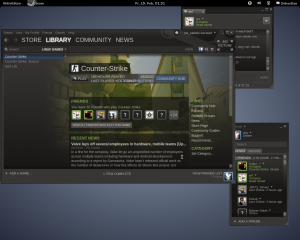Screenshot von Terminal Output erstellen
Ich musste heute eine Anleitung über ein Tool erstellen, worüber direkt an den Clients beim Kunden vor Ort Netzwerkeinstellungen geprüft und/oder vorgenommen werden können. Nun brauchte ich für meine Anleitung Screenshots, da aus vertrieblicher Sicht meine mit dem Handy erstellten Screenshots zu hässlich waren. Ich dachte für ne Technikeranleitung reicht es, aber da es eine offizielle sein soll, muss es nun mal schön aussehen. Nun stand ich vor dem Problem „Wie mach ich Screenshots von ner Konsole“, denn das Tools ist ein einfaches Bash Script was mit Hilfe des Pakets dialog lediglich Dialogfenster erzeugt. Kennt ihr von der Debian Expert Installation – diese schönen weißen/hellgrauen Boxen auf blauem Grund.
Naja nach bisschen Gesuche wurde ich dann auch fündig, neben den ganzen Knallern die schrieben „Mach doch mit cat“ …. Also nutzen kann man dafür das Tool fbcat. Mit diesem kann man aber nur .ppm Dateien erstellen, weshalb man sich gleich noch imagemagick mitinstallieren kann. Da beide nicht standardmäßig installiert sind, muss das getan werden:
sudo apt-get install fbcat imagemagick
Ich habe jetzt festgestellt das mit fbcat lediglich Screenshots von der aktiven TTY machen kann. Also ich hatte auf dem Client über TTY4 das Tool offen und bin parallel per SSH drauf. Screenshots macht man nun wie folgt:
sudo fbcat > image.ppm
Somit hab ich nun meinen Screenshot von der aktiven TTY. Diesen musste ich nun noch konvertieren mit Hilfe von imagemagick:
convert image.ppm out.png
Da ich nun mehrere Screenshots erstellt habe, musste ich auch mehrere convertieren, was ich folgt machte:
for i in $(find /root -name "*.ppm" | grep nst | cut -f3 -d"/"); do convert $i $i.png ; done
Mit den entstandenen Screenshots war der Vertrieb dann auch zufrieden und ich hatte es hinter mir. Dokumentieren und Anleitungen schreiben ist nicht so mein Favourite. :-D